正常使用的时候电脑突然很卡怎么解决 正常使用的时候电脑突然很卡怎么处理
时间:2017-07-04 来源:互联网 浏览量:
今天给大家带来正常使用的时候电脑突然很卡怎么解决,正常使用的时候电脑突然很卡怎么处理,让您轻松解决问题。
原本还很正常的电脑,突然很卡,可能的原因很多,这里不便分析,只告知解决方案。具体方法如下:
1依次同时按下Ctrl+Alt+Delete,进入系统启动选择画面。
 2
2选择“启动任务管理器”屏幕将回事正常桌面,并弹出了任务管理器程序。在任务管理程序“进程”选项卡下,找到explorer.exe,这是支持整个电脑桌面运动的程序,选中它,并选择右下角的“关闭进程”。

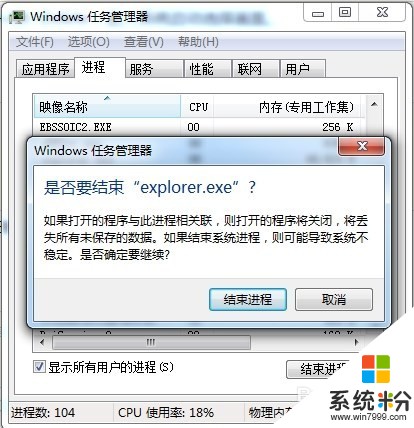 3
3这时屏幕中的桌面消失了,其他运动的程序并没有关闭,只是我们现在看不见。在任务管理器“应用程序”选项卡的右下角,有个“新任务”按钮,点击打开,在弹出的对话框中输入explorer,确定或回车,桌面又回来了。但显然电脑运行速度已经快了很多。
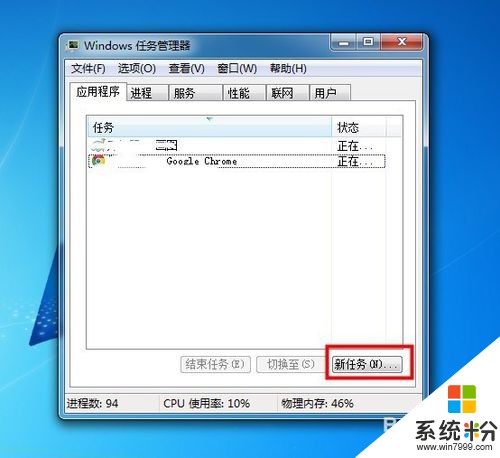
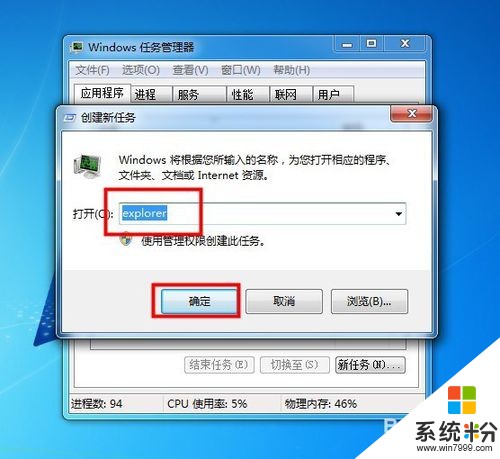
以上就是正常使用的时候电脑突然很卡怎么解决,正常使用的时候电脑突然很卡怎么处理教程,希望本文中能帮您解决问题。
我要分享:
相关教程
- ·电脑突然黑屏死机然后又恢复正常是如何处理。 解决电脑突然黑屏死机然后又恢复正常问题的方法。
- ·电脑玩游戏的时候突然黑屏怎么解决 电脑玩游戏的时候突然黑屏的解决方法
- ·怎么解决电脑突然很卡,电脑驱动安装少些驱动 电脑突然很卡如何解决?电脑驱动安装少些驱动
- ·电脑玩游戏经常突然黑屏怎么解决 电脑玩游戏经常突然黑屏的解决方法
- ·电脑突然黑屏过数秒之后又恢复正常怎样解决 电脑突然黑屏过数秒之后又恢复正常解决 的方法
- ·电脑突然变卡怎么解决 电脑突然变卡如何解决
- ·怎么可以锁定屏幕 电脑屏幕锁定快捷键
- ·笔记本能插无线耳机吗 笔记本电脑无线蓝牙耳机连接教程
- ·笔记本电脑蓝牙连接音箱 蓝牙音箱与电脑连接教程
- ·苹果手机接电脑为什么读取不出来 电脑无法识别iphone/ipad的原因及解决办法
电脑软件教程推荐
- 1 笔记本电脑蓝牙连接音箱 蓝牙音箱与电脑连接教程
- 2 windows1o激活了为什么word还不能用 如何解决Office已激活但无法使用的问题
- 3 苹果无法连接itunes IPhone连接ITunes失败怎么办
- 4电脑连不到网怎么办 电脑WIFI连接后不能上网怎么解决
- 5新安装的硬盘怎么激活 如何在电脑上安装新硬盘
- 6电脑进入了安全模式怎么退出来 电脑进入安全模式后如何退出
- 7wifi连上不可上网是怎么回事 无线网络已连接却无法上网怎么办
- 8艾尔登法环开启二周目 艾尔登法环二周目开启方法
- 9鼠标滚轮不灵敏怎么修 鼠标滚轮无法滚动怎么办
- 10电脑打开了放大镜怎么取消 电脑放大镜功能怎么关闭
电脑软件热门教程
- 1 加速电脑开机速度要怎么操作 加速电脑开机速度的操作方法
- 2 如何对压缩包文件加密 zip压缩文件的加密步骤
- 3 三星手机进程意外停止如何解决? 三星手机进程意外停止解决的方法有哪些?
- 4使用笔记本电脑注意事项
- 5微软得意的笑,IE9浏览器让Win7的表现更加成功
- 6U盘打不开怎么办 求修复U盘的方法
- 7华为荣耀畅玩5X更改照片默认储存位置的方法有哪些? 华为荣耀畅玩5X如何更改照片默认储存位置?
- 8如何关闭word2010拼写检查? word关闭拼写检查的方法有哪些?
- 9怎样对手机号码隐藏中间4位 对手机号码隐藏中间4位的方法
- 10在玩游戏怎么额避免输入法弹出导致玩游戏卡顿 在玩游戏避免输入法弹出导致玩游戏卡顿的方法
最新电脑教程
- 1 怎么可以锁定屏幕 电脑屏幕锁定快捷键
- 2 笔记本能插无线耳机吗 笔记本电脑无线蓝牙耳机连接教程
- 3 笔记本电脑蓝牙连接音箱 蓝牙音箱与电脑连接教程
- 4苹果手机接电脑为什么读取不出来 电脑无法识别iphone/ipad的原因及解决办法
- 5电脑屏幕密码怎么改 怎么在电脑上设置新的锁屏密码
- 6ev录屏没录上声音怎么恢复 EV录屏录制视频没有声音怎么设置
- 7windows1o激活了为什么word还不能用 如何解决Office已激活但无法使用的问题
- 8不识别硬盘怎么解决 硬盘连接电脑后无法识别怎么办
- 9电脑的锁屏壁纸怎么设置 电脑怎么更换锁屏壁纸
- 10word文档改字体 Word文档一键修改全文字体的方法
